この記事を読めば、古くて性能が悪いのに不当に高い中古ノートパソコンを買わされてしまうようなことが減ります。
きっかけは、メルカリやヤフオクなどを見ていると、すごく古いパソコンを高値で販売しているのを見かけること。それらがそこそこ売れていることに端を発します。
これを見る度「きっと詳しくない人が、上手なキャッチコピーと写真にだまされて買ってしまったのだろう」と勝手に嘆いています。そこで当記事では買ってはいけない地雷中古パソコンの見抜き方などをオニオン座の独断と偏見でご説明します。
なお、明記がなければ主に中古ノートパソコンのお話となりますが、デスクトップパソコンも一部同じ事が言えます。
![[商品価格に関しましては、リンクが作成された時点と現時点で情報が変更されている場合がございます。] [商品価格に関しましては、リンクが作成された時点と現時点で情報が変更されている場合がございます。]](https://hbb.afl.rakuten.co.jp/hgb/470a3a9a.28fd209d.470a3a9b.d4b46607/?me_id=1274325&item_id=10000265&pc=https%3A%2F%2Fthumbnail.image.rakuten.co.jp%2F%400_mall%2Ftendofoods%2Fcabinet%2Frc18-s.jpg%3F_ex%3D240x240&s=240x240&t=picttext) | 【キャンセル不可・着日指定不可】【4/15以降出荷】お米 10kg 山形県産 はえぬき 精米 10kg(5kg×2袋)令和6年産 rhn1006 |
中古の産廃ノートパソコンは見分けられる

「すごく古いパソコンが高値で売られ、買われている」と言いましたが、いったいどういうことでしょう。
簡単に言うと、まともな中古市場相場3,000〜5,000円。年式で言えば10年以上前に登場して、見た目は悪くないとしても中身が古く、現在の規格に合わず、いつ壊れるか分からない。そんな産業廃棄クラスの機種を2万円前後で販売していたりします。
そして、そんな産廃品が「SOLD OUT」となっています。つまり実際に買う人がいるわけです。へー。
実際には、その産廃品へLibra OfficeやZoom、Lineなど無料ソフトをインストールしておき「オフィスソフトが付いてる!」「テレワークに必要なソフトをプリインストール済み!」などと使えるアピールをしてます。
まあ、その手間賃?にしても高い。私だったら絶対に買いません。3,000円でも自分用には買わない。
なぜなら、見た目は悪くはなくてWindows10がギリギリ動くとしても、非常に古くていつ壊れるかわからないし、そもそもスペック不足で使いようがないからです。仕事で完全使い捨てで買うならまだ分かりますが、普通に使う気にはなりません。
中古パソコンは公私ともに数十台扱ってきてますから、中古パソコンそのものは悪くない、むしろ選び方を間違えなければお得とさえ思ってます。ただし価格に見合ったものを少なくとも当ブログ読者の皆さんには買ってもらいたい。そんな想いで綴ります。なるべく分かりやすいようざっくり解説しますね。
中古パソコンの見分け方チェック①:CPUが古すぎないこと

1円でも安く中古Windowsパソコンを買いたい場合、パソコンの頭脳であるCPUは古すぎてはいけません。では具体的にどれを買えばいいのかと言うと以下のようになります。
8000だの6世代だのって何のこと?と思うかもしれません。Intel(インテル)社のCPUの型番の後半に6700とか12100とか書かれてます。これの頭文字が「世代」です。CPUも新しくなって世代交代していきます。
冒頭で筆者がいうところの産廃パソコンは、10年落ちのCore i5-2000〜3000番台(インテル第2〜3世代)が多いです。なかにはCore Duo(またはQuad)などの15年落ちなどもあります。これらにメモリ増設やSSDへの換装をしたものもありますが、ベースがベースなので筆者の見解としては否定的であり、買ってはいけないと思います。
搭載されているCPUの型式(型番)が古いということは、そのパソコン本体も古いということです。古いパソコンは「遅い」「故障率が上がる」「現行規格に対応してない」ので、なるべく新しい中古パソコンを買いたいものです。
経験上、古いパソコンはバッテリーが死んで充電できなくなります。そして10年も経つとだいたい冷却ファンか液晶ディスプレイが壊れます。コンデンサなども劣化して液漏れによりマザーボードが死にます。また筐体も劣化しているのでヒンジ(画面と本体の間のちょうつがい)なども割れやすくなります。ストレージを交換してなければHDDなどが死にます。
一方、一般に流通されている中古パソコンの多くは、企業で使われていたもののリースアップ品です。だいたい発売から3〜5年で中古市場に流れます。したがって数年前に発売された機種であることがほとんどです。仮にパソコンが10年持つとして、発売5年後くらいのを買うと長く使えると思います。
その見分け方となるCPUについて、ざっくり解説します。ここでは普及していてミドルクラスのCPUであるインテルのi5プロセッサについて説明します。
Windows11を使いたい場合、Intel Core CPUでは2017年に発表された第8世代(コードネームCoffee Lake)以降である必要があります。例えば、Core i5-8000番台などです。
Core i5-8000番台(第8世代)を搭載しているなら「2017〜2018年に発売され、使用から5年程度である」ことが分かり、かつ必要に応じてWindows11へ無料アップグレードも可能。機種によってはUSB-Cでの充電や画面表示も可能と、いわゆる現行機種級です。中古ノートパソコン相場としては30,000〜45,000円くらい。
Core i5-6000〜7000番台(第6〜7世代)は、わりと新しいけど普通の方法ではWindows11へアップグレードできないので、中古市場価格がガクンと下がります。逆に言うとWindows11はいらないとするならコスパは高い(強引にWindows11にする方法はいくつかある)。

経年は8000番台とさして変わらず、メモリはDDR4だったりNVMe SSDに対応しているなど遜色ありません。いわゆる準現行機種級です。中古ノートパソコン相場としては20,000〜35,000円くらい。
執筆時点、より古い5000番台以前については、上記理由により6000〜7000番台のコスパが大変いいので買う理由が非常に薄いです。
中古パソコンの見分け方チェック②:メモリーが少なすぎないこと

冒頭で筆者がいうところの産廃パソコンは、搭載メモリが4GB、下手すると2GBの場合があります。
Microsoft365やChromeも消費メモリが増えてきました。事務作業とYoutubeくらいしかしない、という方でも最低8GB、できれば16GBあると、画面がギクシャクせずに使うことができます。
例えばWEBブラウザのChrome(クローム)は、高速で安定して使えるようメモリを存分に消費します。「ブラウザしか使わないからメモリは少しでいい」みたいな発想は過去のものとなっています。
しかし、冒頭で筆者がいうところの産廃パソコンは、搭載メモリが4GB、下手すると2GBの場合があります。さらに後から増設できないもの。これは避けたい。
ちなみに中古市場で多く流れている法人向けレッツノートの多くは、メモリ増設ができないように細工がされています。家電量販店などで買える市販品は増設できても、中古ノートパソコンを買ったら増設できなかった、ということがありますので買う前に確認しておきましょう。
なので「メモリー4GB(増設可)」や「メモリー4GB(最大16GB)」などと書かれているものであれば自分で増設することが可能なので試してみるのもアリですね。

中古パソコンの見分け方チェック③:ストレージがHDDでなくSSDであること

Three drives arranged on a stone slab. Comparison of SSD M.2 drive with HDD 2.5″ and 3.5″
ストレージとは、パソコンで扱う大部分のデータを保存するパーツのことを言います。
冒頭で言った「産廃パソコン」のストレージの多くはHDD(ハードディスク)です。最近でも中古パソコンでは未だにHDD搭載品はありますが、今から買うならSSD(エスエスディー)搭載品にしましょう。
磁気ディスクのHDDは安価で大容量なメリットはありますが、半導体のSSDは高速で長期間使用しても速度低下を起こしにくいメリットがあります。
よくある「パソコンを使っているうちにどんどん遅くなってきた」というのは、不要なアプリを入れすぎたか、HDDのデータが溜まりすぎたかのどちらかが多いです。HDDは内周から外周へ書き込む特性上、後から書き込んだデータは読み込みが遅くなります。しかしSSDにはこうした現象は起きません。
同じSATA3.0のHDDとSSDを比べると、SSDが約5倍早いです(実効でHDDが100MB/sとしてNVMe SSDは500MB/s)。
特に8000番台あたりになるとNVMeというPCI Expressを使ったSSDが増えてきて、その速度はHDDと比べて約30倍も早いです(実効でHDDが100MB/sとしてNVMe SSDは3,000MB/s)。
ちなみに相場の安いHDD搭載ノートパソコンを購入して、SSDへ交換するのも一つの手だと思います。
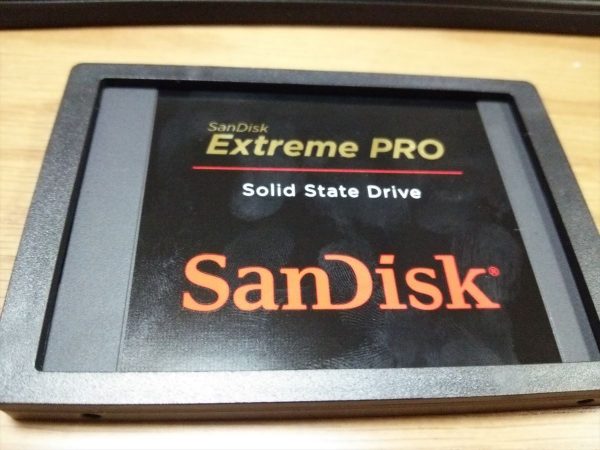
中古パソコンの見分け方チェック④:液晶画面がフルHDであること

CPUやメモリ、SSDのスペックが良いのに安いノートパソコンは、ディスプレイ解像度が低い傾向があります。必ずチェックして「1920×1080」または「フルHD(FHD)」と書かれていることを確認してください。
液晶モニタのディスプレイ解像度にもフルHDとHDが主にあります。フルHDは1920×1080、HDは1366×768。ほかにもWXGA1280×800などもあります。数字が大きい方が「解像度が高い」といえます。
1366×768のように解像度が低いと、例えばブラウザやエクセルを開いたときに広い範囲を表示できず、作業効率が非常に下がります。これだと仕事では使い物にならないので中古価格相場も下がります。だから安いんです。
ちなみに、もしメルカリやヤフオクなどで解像度が書かれていなかったら低解像度の液晶画面なノートパソコンだと思った方がいいです。
その他、中古パソコン選びのポイント
ACアダプターが付属していること
たまに「充電できません」と書かれているものがありますが、なるべく避けてください。必ず「付属品:ACアダプター」などと書かれているものを選んでください。
少し詳しい人ならネットで中古のACアダプター(充電器)は予算が2,000円もあれば探せますが、慣れない人には難しいものです。
まとめ

パソコン初心者でも割高な古いパソコンをに詳しくない人がだまされないよう、チェックすべきポイントとその理由をまとめました。
まとめると、最も安くて高コスパで長持ちが期待できる中古ノートパソコンのスペックは、次の通りとなります。
Core-i5 6000番台(6世代)+メモリ8GB(増設可能)+ストレージSSD+フルHD液晶ディスプレイ
このスペックで安価なものがあれば「買い」です。ただし検索ワードと合わない機種もリストアップされますので、よく商品説明を見て購入してください。
アマゾンで「中古ノートパソコン 第6世代 core i5 8GB SSD」を探す
一方でWindows11にも対応した「Core-i5 8000番台(8世代)+メモリ8GB(増設可能)+ストレージSSD+フルHD液晶ディスプレイ」であったとしても、売価が5万円を超えるようなら、筆者としては8万円くらいで最新の新品を買った方がいいとは思います。
詳しい人が割り切って古くて安い中古ノートパソコンを買うのは止めません。しかし、あたかも「現役級」のようなふれこみで、そうした実用的とは思えないものを割高で初心者が買わされているのに不快感を感じていました。
この記事でそうした悲劇のない、公平なかたちで中古ノートパソコンをお求めになってもらいたいものです。実はこの手口、デジタルカメラでも横行されてます(またの機会に)。
最後に、ここでいうパソコン出品をする人を単純にディスりたいのではありません。当記事は、買う側が知識を付けるべきという主旨ですのでご理解下さい。
以上、最後までご覧くださりありがとうございました。








